巫师3:狂猎NVIDIA ansel截图方法 巫师3Ansel怎么用
- 来源:鬼之魇
- 作者:vincent
- 编辑:ChunTian
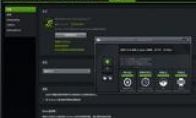
英伟达的Ansel截图技术大家应该都有所耳闻,其实这东东用起来很简单,稍微介绍一下。
必要条件:
1.需要GTX650以上显卡(都说了是英伟达Ansel截图技术,所以A卡玩家就忽略吧)
2.显卡驱动需升级至372.54
3.需升级至1.24版《巫师3》
注:1.24升档(需1.22版游戏,不满足的童鞋自己升档去)
开启方法:(如下图所示)
1.打开NVIDIA Geforce Experience,然后点击右上角的ShadowPlay,当弹出对话框时,打开类似开关的按钮,退出即可。
2.进入游戏后,摆好自己喜欢的动作,按组合键ALT+F2,进入NVIDIA Ansel截图菜单。
3.键盘党:使用A、S、D、W来调节视角距离,按住鼠标左键,拖动鼠标,移动视角。手柄党:左摇杆调节视角距离,右摇杆移动视角,十字键调节菜单选项。
4.存储位置:Users\用户名\Videos\The Witcher 3
(由于使用游戏加加这类截图工具无法将NVIDIA Ansel截图选项一起截下来,所以使用最土的方法,将游戏设为窗口化,然后使用QQ截图,因此尺寸有些奇怪)
所需驱动版本:
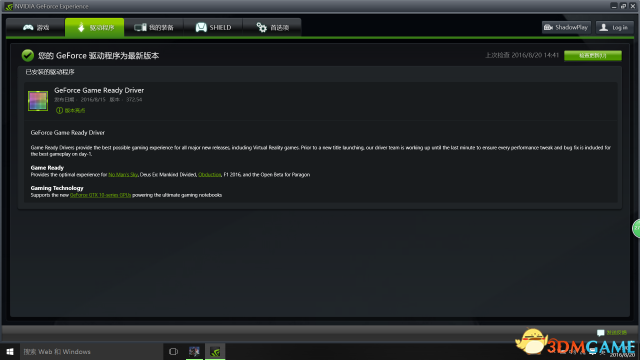
在NVIDIA Geforce Experience内开启NVIDIA Ansel:
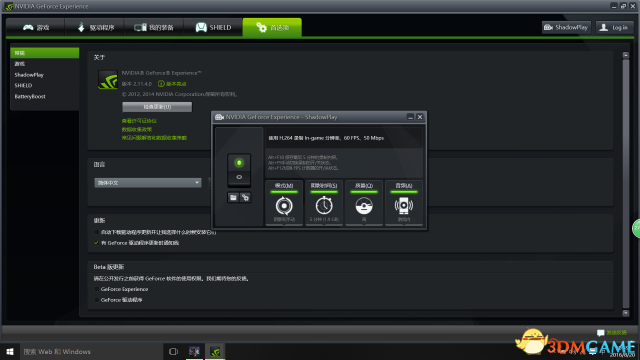
NVIDIA Ansel截图菜单:
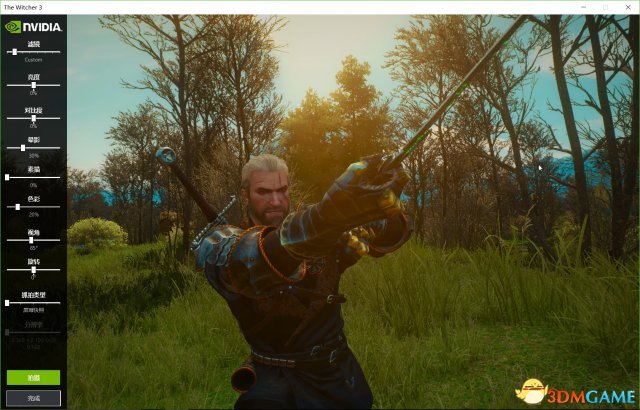
由于不习惯使用键盘,一不小心按到吃食物的按键上了,不过模糊的效果还不错:
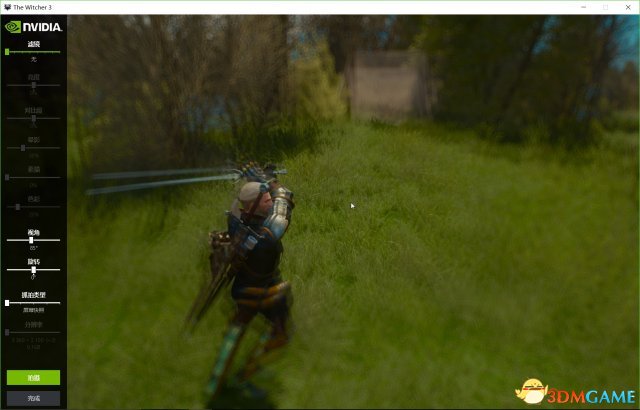
图片存储位置:
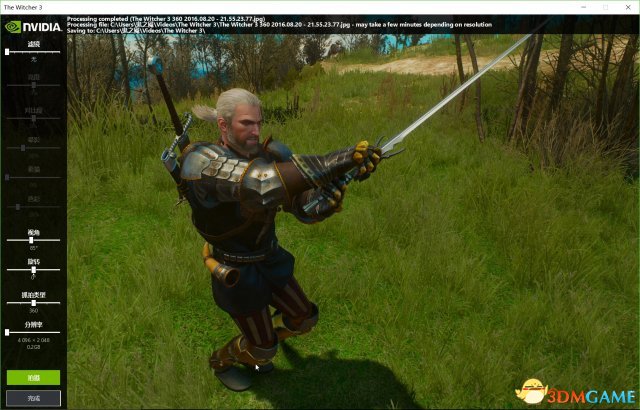
游戏加加截图,无NVIDIA Ansel菜单:

本文内容来源于互联网,如有侵权请联系删除。




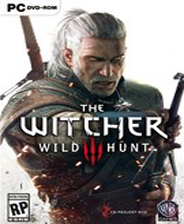
























玩家点评 (0人参与,0条评论)
热门评论
全部评论